
So sichern und wiederherstellen Sie Viber-Nachrichten auf dem iPhone: Vollständige Anleitung 2025

Millionen von Menschen nutzen Viber, um mit Freunden, Familie und Kollegen zu chatten und Fotos, Videos und wichtige Dokumente zu versenden. Doch manchmal können Daten unerwartet verloren gehen, sei es durch ein beschädigtes Telefon, einen App-Fehler oder ein neues Gerät. Deshalb ist es wichtig, Ihre Viber-Nachrichten zu sichern .
Die gute Nachricht: Es gibt mehrere sichere und effektive Möglichkeiten, Viber-Daten auf Ihrem iPhone zu sichern und wiederherzustellen. In dieser Anleitung führen wir Sie Schritt für Schritt durch die einzelnen Schritte, um sicherzustellen, dass Ihre Chats sicher sind und bei Bedarf problemlos wiederhergestellt werden können.

Sie können Ihre Viber-Chats auf Ihrem iPhone ganz einfach mit iCloud sichern und wiederherstellen. Stellen Sie dazu sicher, dass Sie bei Ihrem iCloud-Konto angemeldet sind und die Sicherungsfunktion aktiviert ist. So geht's Schritt für Schritt:
Schritt 1: Melden Sie sich bei Ihrem iCloud-Konto an und stellen Sie sicher, dass „iCloud Drive aktiviert ist“.
Schritt 2: Blättern Sie durch die Liste und aktivieren Sie Viber, damit iCloud verwendet werden kann.
Schritt 3: Öffnen Sie die „Viber-App“ auf Ihrem iPhone und tippen Sie auf „Mehr (das Drei-Punkte-Menü)“.
Schritt 4: Gehen Sie zu „Einstellungen > Konto > Viber-Backup“ und tippen Sie auf „Jetzt sichern“, um mit der Sicherung Ihrer Nachrichten zu beginnen.
Schritt 5: Wenn Sie möchten, dass Viber Ihre Nachrichten automatisch sichert, tippen Sie auf „Automatische Sicherung“ und wählen Sie aus, wie oft dies geschehen soll (täglich, wöchentlich oder monatlich).
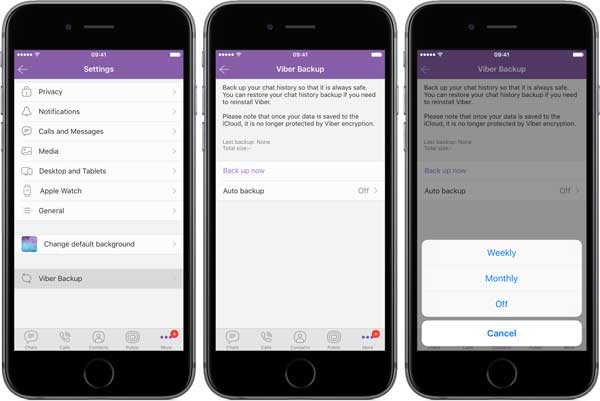
Schritt 6: Sobald Ihre Viber-Nachrichten in iCloud gesichert sind, können Sie sie ganz einfach auf einem neuen iPhone wiederherstellen. Melden Sie sich einfach mit Ihrem iCloud-Konto an und installieren Sie die Viber-App. Viber erkennt das Backup automatisch. Sie werden aufgefordert, Ihren Chatverlauf wiederherzustellen. Folgen Sie einfach den Anweisungen, und schon kann es losgehen.
Vielleicht möchten Sie wissen : Bewährte Methoden zum Wiederherstellen gelöschter Viber-Nachrichten auf dem iPhone
Wenn Sie ein iPhone verwenden und Ihre Viber-Chats auf Ihrem Computer sichern möchten, bietet iTunes eine einfache Lösung. Bedenken Sie jedoch, dass iTunes Ihr gesamtes iPhone sichert. Diese Methode zum Sichern und Wiederherstellen von iTunes eignet sich daher hervorragend, wenn Sie alles auf Ihrem iPhone sichern und wiederherstellen möchten, nicht nur Viber.
Schritt 1: Schließen Sie Ihr iPhone mit einem USB-Kabel an Ihren Computer an.
Schritt 2: Starten Sie iTunes und klicken Sie oben auf das kleine iPhone-Symbol. Gehen Sie dann zum Abschnitt „Zusammenfassung“.
Schritt 3: Klicken Sie auf „Jetzt sichern“, um eine vollständige Sicherung Ihres Geräts zu erstellen. Warten Sie, bis die Sicherung abgeschlossen ist.

Schritt 4: Um Ihre Viber-Nachrichten wiederherzustellen, verbinden Sie Ihr iPhone erneut, gehen Sie erneut zur Registerkarte „Zusammenfassung“ und klicken Sie auf „Backup wiederherstellen“.

Schritt 5: Wählen Sie das aktuellste Backup aus der Liste und lassen Sie iTunes Ihre Daten wiederherstellen.
Mit Viber können Sie eine Kopie Ihrer Chat-Nachrichten speichern, indem Sie diese an Ihre E-Mail-Adresse senden. Dabei werden Ihre Nachrichten in eine ZIP-Datei komprimiert, die Sie per E-Mail an sich selbst oder an andere senden können.
Schritte zum Sichern von Viber-Chats per E-Mail:
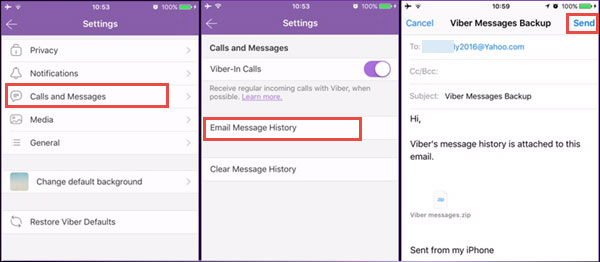
Hinweis: Mit dieser Methode werden nur Ihre Nachrichten gesichert. Fotos oder Videos aus Ihren Chats werden nicht in die E-Mail-Sicherung einbezogen.
So laden Sie ein Viber-Chat-Backup aus einer E-Mail herunter
Hinweis: Der heruntergeladene Chatverlauf wird in einer CSV-Datei (einem Tabellenkalkulationsformat) gespeichert. Sie können ihn öffnen und lesen, aber nicht in Ihrer Viber-App wiederherstellen. Außerdem enthält er keine Mediendateien wie Bilder oder Videos.
iOS Data Backup and Restore ist ein praktisches Tool, mit dem Sie Viber-Nachrichten von Ihrem iPhone, iPad oder iPod schnell und sicher auf Ihrem Computer sichern und bei Bedarf wiederherstellen können. Besonders hervorzuheben ist, dass Sie mit diesem Tool genau auswählen können, was gesichert werden soll. So können Sie beispielsweise nur Ihren Viber-Chatverlauf sichern, anstatt alle Daten auf Ihrem Gerät. Außerdem wird jedes Backup separat gespeichert, sodass neue Backups alte nicht löschen oder überschreiben.
Hauptfunktionen der iOS Datensicherung und -wiederherstellung:
So sichern und stellen Sie Viber-Nachrichten auf dem iPhone mithilfe von iOS Data Backup and Restore wieder her:
01 Installieren und starten Sie das Programm auf Ihrem Computer. Wählen Sie „ iOS -Datensicherung“ und verbinden Sie Ihr iOS Gerät mit dem Computer. Sie können für zusätzliche Sicherheit zwischen „Standard-Backup“ und „Verschlüsseltes Backup“ wählen.

02 Aktivieren Sie das Kontrollkästchen neben „Viber und Anhänge“ und allen anderen Datentypen, die Sie sichern möchten, z. B. Anhänge, Medien, Kontakte usw.

03 Klicken Sie auf „Weiter“, wählen Sie einen Zielordner auf Ihrem Computer und starten Sie den Sicherungsvorgang, um Ihre Viber-Nachrichten und -Medien sicher zu sichern.
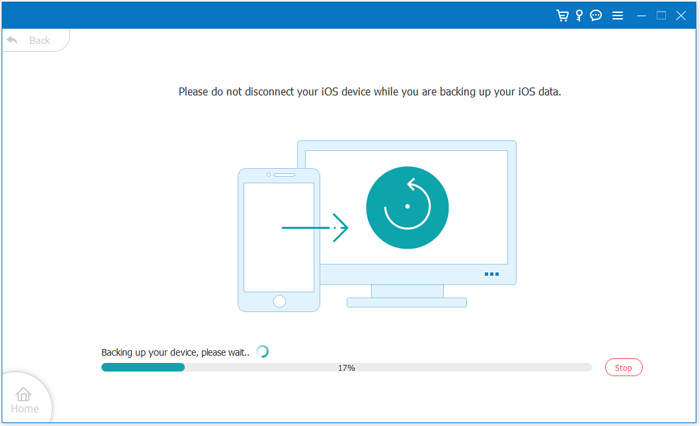
04 Um Viber-Nachrichten von einem Computer wiederherzustellen, wählen Sie zunächst die Option „ iOS Datenwiederherstellung“. Die Software beginnt mit dem Scannen der auf Ihrem Computer gespeicherten Backups. Wählen Sie das gewünschte Backup aus und klicken Sie auf „Jetzt anzeigen“, um eine Vorschau des Inhalts anzuzeigen. Wählen Sie anschließend die gewünschten Elemente aus und klicken Sie anschließend auf „Auf Gerät wiederherstellen“ oder „Auf PC wiederherstellen“, um die Daten wiederherzustellen.
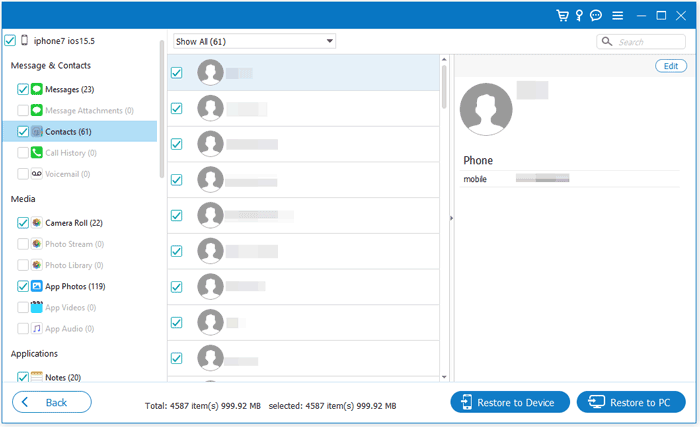
Nach der Lektüre dieses Artikels kennen Sie vier einfache Möglichkeiten, Ihre Viber-Nachrichten auf Ihrem iPhone zu sichern und wiederherzustellen. Besonders empfehlenswert ist das iOS Tool „Datensicherung & -wiederherstellung“ . Es bietet zahlreiche nützliche Funktionen und erleichtert das Speichern Ihrer Viber-Nachrichten vom iPhone auf Ihrem Computer sowie deren Wiederherstellung bei Bedarf. Wir hoffen, dieser Leitfaden hilft Ihnen weiter. Teilen Sie ihn gerne mit allen, die ihn nützlich finden.
Weitere Artikel:
Die 7 besten iPhone-Backup-Programme im Jahr 2025 [Ausführlicher Testbericht]
[Vollständige Anleitung] Wie sichere ich das iPhone auf einer externen Festplatte?
[Gelöst] Wie kann ich das iPhone nach der Einrichtung aus einem Backup wiederherstellen?
So sichern Sie das iPhone ohne Computer/iTunes [2 Möglichkeiten]

 iOS-Übertragung
iOS-Übertragung
 So sichern und wiederherstellen Sie Viber-Nachrichten auf dem iPhone: Vollständige Anleitung 2025
So sichern und wiederherstellen Sie Viber-Nachrichten auf dem iPhone: Vollständige Anleitung 2025





